如何解决win10ipv6无网络访问权的问题?最近,win10用户报告说,在设置连接ipv6网络时,他们经常会遇到ipv6无网络访问权的问题。如何应对ipv6缺乏网络访问权限的问题?解决ipv6无网络访问权限的挑战其实很简单。让我们与您分享解决win10系统ipv6无网络访问权限的方法!
1.自动修复网络难题。
1.点击桌面右下角的网络图标,选择网络和Internet设置;
2.点击以太网-网络与共享中心进入网络与共享中心;
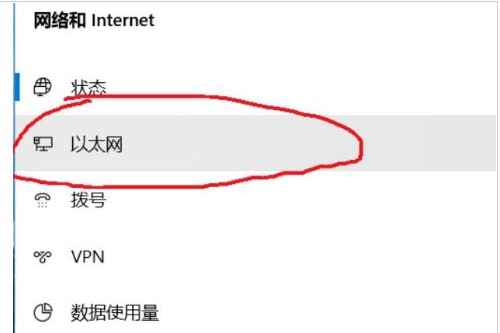
3.点击问题和疑难答案,修复网络适配器与Internet的连接。
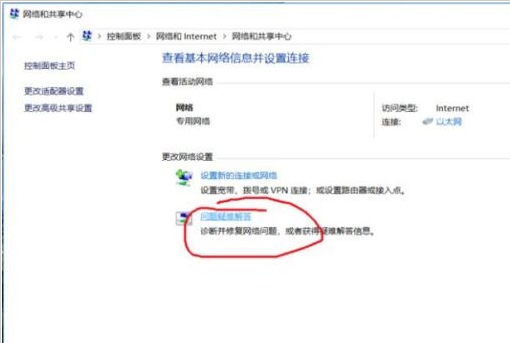
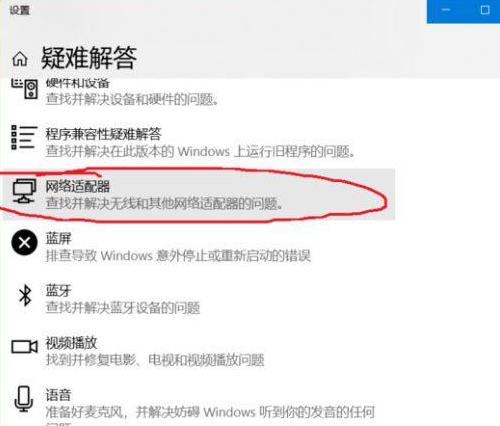
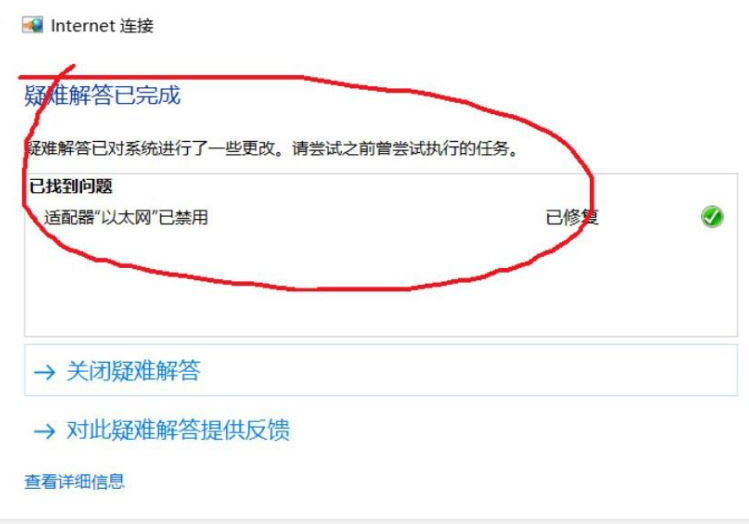
2.禁止再使用网卡。
1.右键点击桌面网络图标,点击打开网络和Internet设置;
2.点击以太网-网络与共享中心进入网络与共享中心;
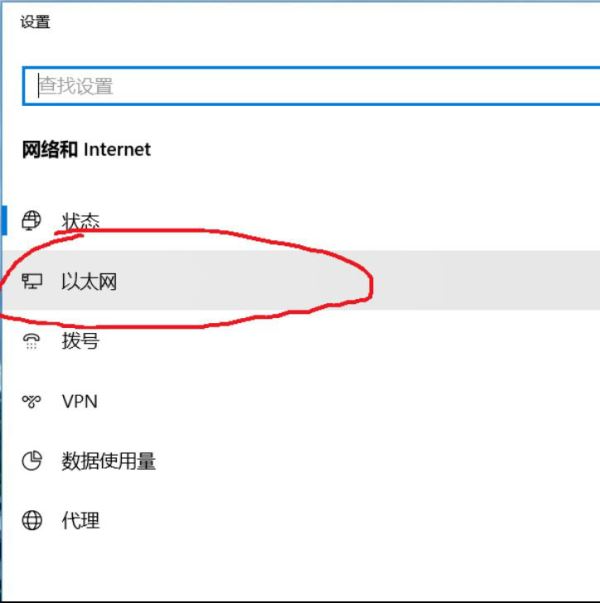
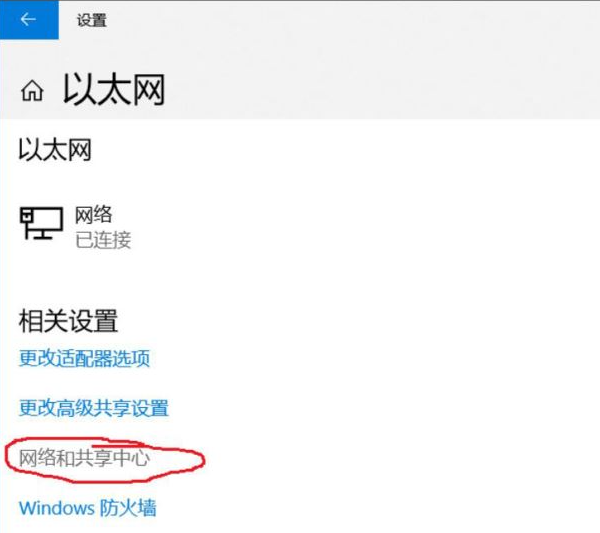
3.点击连接的以太网,点击禁用后再启用。
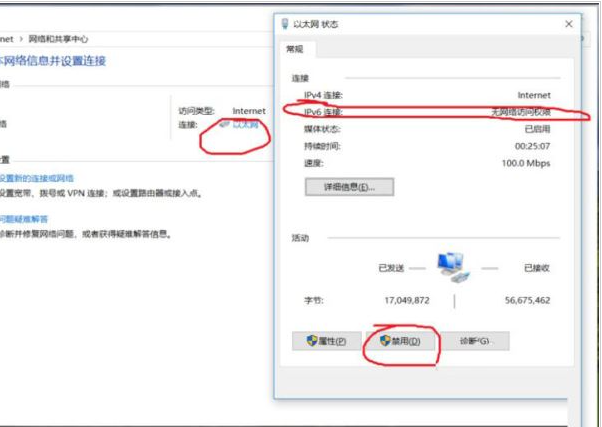
3.系统重新获取ipv6地址。
1.按住Win X键,点击WindowsPowershell(管理员)(A);
2.输入ipconfig/release6,点击回车键,查看并释放当地ipv6连接地址;
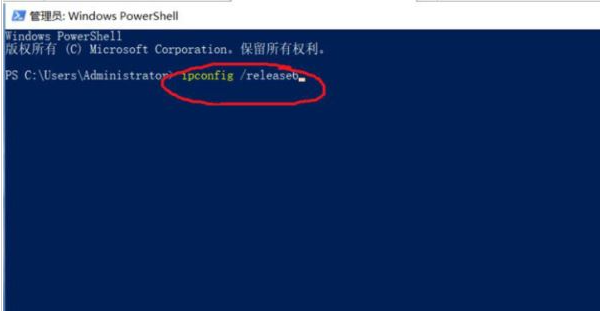
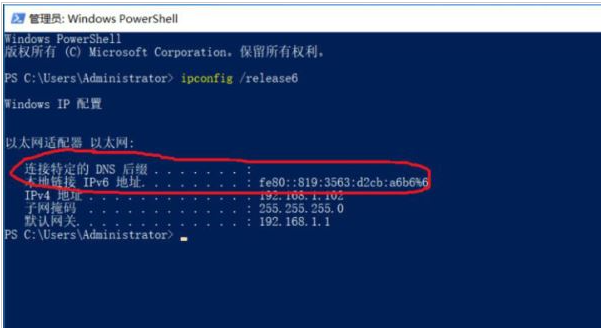
以上是小编带来的win10ipv6无网络访问权限解决方案的全部内容,希望能提供帮助。
以上是如何解决win10系统ipv6无网络访问权限的详细内容。更多信息请关注PHP中文网其他相关文章!




